Kopiranje Blu-raya jedna je od najučinkovitijih metoda očuvanja vašeg Blu-ray sadržaja. Osim toga, možete prilagoditi video za potrebe arhiviranja i nesmetano dijeliti sadržaj s drugim korisnicima. Dakle, ako tražite najbolji način za kopiranje Blu-raya, ovo je pravi post za vas. Ovaj članak sadrži različite metode koje možete provjeriti i slijediti kako biste učinkovito kopirali svoj Blu-ray na Mac. Uz to, možete dobiti brojne načine da postignete željeni rezultat. Bez daljnjeg odlaganja, pročitajte ovaj post i saznajte više o najboljoj metodi ripajte Blu-ray na Macu.
Dio 1. Savršen način za kopiranje Blu-raya na Macu uz odličnu kvalitetu
Ako želite ripati svoj Blu-ray na Macu dok uživate u izvrsnoj video i audio kvaliteti, predlažemo korištenje Tipard Blu-ray pretvarač program. Uz pomoć značajke kopiranja ovog softvera, možete dobiti željeni rezultat nakon primarnog procesa. Dobra stvar je što možete ripati i pretvoriti svoj Blu-ray u razne digitalne formate. Možete pretvoriti svoj Blu-ray u MP4, MKV, VOB, AVI, MKB, M4V, FLV, MOV i još 500+. Također može ponuditi ultrabrzi proces kopiranja do 30× brži. Uz to, možete dobiti rezultat bez trošenja puno vremena. Također možete koristiti neke ugodne funkcije za izradu bolje verzije vašeg Blu-raya. Možete koristiti alat za obrezivanje ili obrezivanje videozapisa, dodati tekst i vodeni žig, komprimirati videozapis i još mnogo toga. Stoga, ako želite najbolji Blu-ray ripper za svoj Mac, nema sumnje da je Tipard Blu-ray Converter najbolji program kojem možete pristupiti. Možete provjeriti i slijediti jednostavne korake u nastavku da biste započeli kopirati svoj Blu-ray.
Korak 1Preuzmite i instalirajte Tipard Blu-ray pretvarač na vašem Macu. Nakon toga pokrenite ga da biste započeli proces kopiranja.

PROBAJ BESPLATNO Za Windows 7 ili noviji
 Sigurno preuzimanje
Sigurno preuzimanje
PROBAJ BESPLATNO Za Mac OS X 10.13 ili noviji
 Sigurno preuzimanje
Sigurno preuzimanjeKorak 2Kada ste na glavnom sučelju softvera, prijeđite na gornju značajku Ripper i pritisnite opciju Učitaj Blu-ray kako biste dodali Blu-ray sadržaj koji želite ripati.
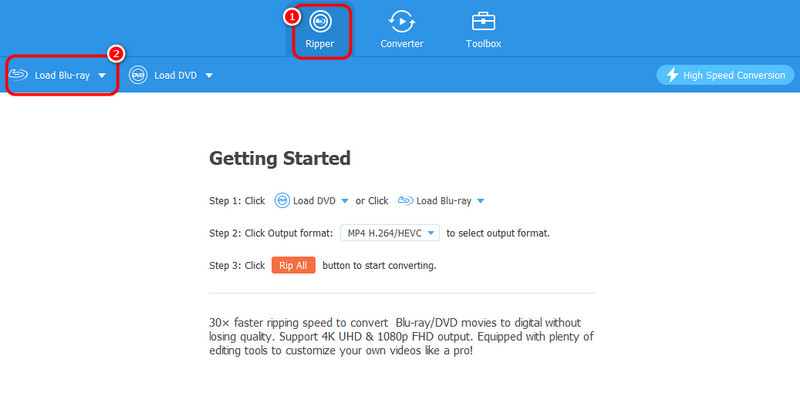
Korak 3Nakon toga idite na Izlazni formati odjeljak za odabir željenog digitalnog video formata. Zatim označite Rip All gumb za početak procesa kopiranja. Uz to, već možete dobiti digitalnu verziju svog Blu-raya.
Dio 2. Kako kopirati Blu-ray na Mac pomoću VLC-a
VLC Media Player je još jedan Blu-ray riper kojem možete pristupiti na svom Macu za učinkovito kopiranje Blu-raya. Također ima brz proces kopiranja, što ga čini praktičnim za sve korisnike. Dobra stvar kod ovog ripera je što ga možete koristiti besplatno. Uz to, možete pristupiti svim značajkama bez brige o planu pretplate. Osim toga, može ponuditi razne funkcije. možete rotirati video, skraćivanje, podešavanje boje, dodavanje titlova i još mnogo toga. Međutim, morate znati da korištenje softvera može imati nedostatke. Ako ste početnik, rukovanje je izazovno. To je zato što značajku kopiranja nije tako lako locirati. Bit će potrebno nekoliko klikova da obavite svoj zadatak. Također, ima zastarjelo sučelje, što zbunjuje neke korisnike. Ali ako želite naučiti kako ripati Blu-ray pomoću ovog softvera na vašem Macu, slijedite korake u nastavku.
Korak 1Pristup VLC Media Player na vašem Macu. Zatim, nakon završetka postupka instalacije, počnite ga pokretati na zaslonu.
Korak 2Idite na Mediji > Pretvori / spremi opciju iz glavnog sučelja. Nakon toga, vidjet ćete još jedan mini prozor na zaslonu računala.
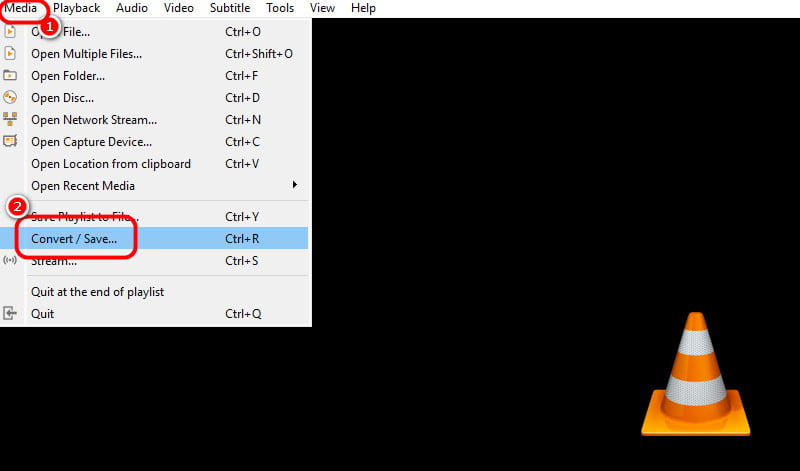
Korak 3Idite na Disk izbornik za sljedeći postupak i pritisnite Blu-ray opcija. Kliknite na pretraživati opciju za dodavanje Blu-ray sadržaja na vaše računalo. Kada završite, idite na sučelje gumba i kliknite Pretvori / spremi dugme.
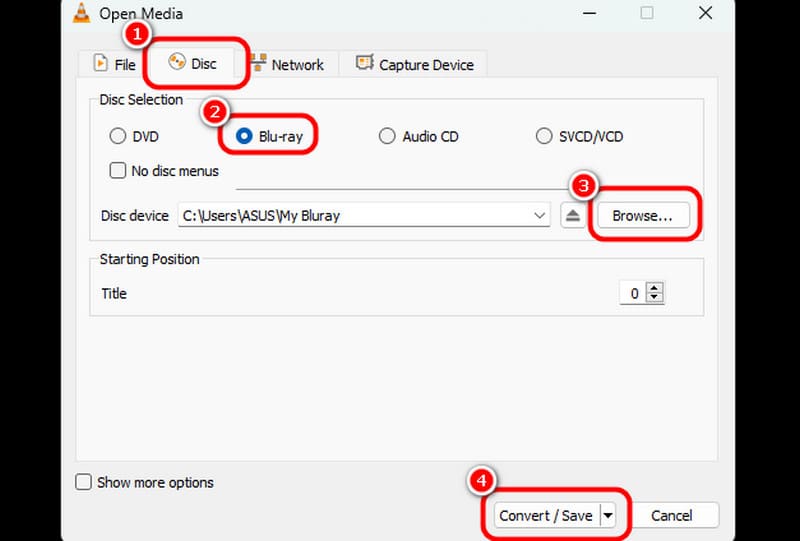
4. korakIdite na Profil odjeljak i odaberite željeni format za konačni proces. Također možete odabrati željenu odredišnu datoteku. hit Početak da počnete kopirati Blu-ray i pretvoriti ga u digitalnu datoteku.
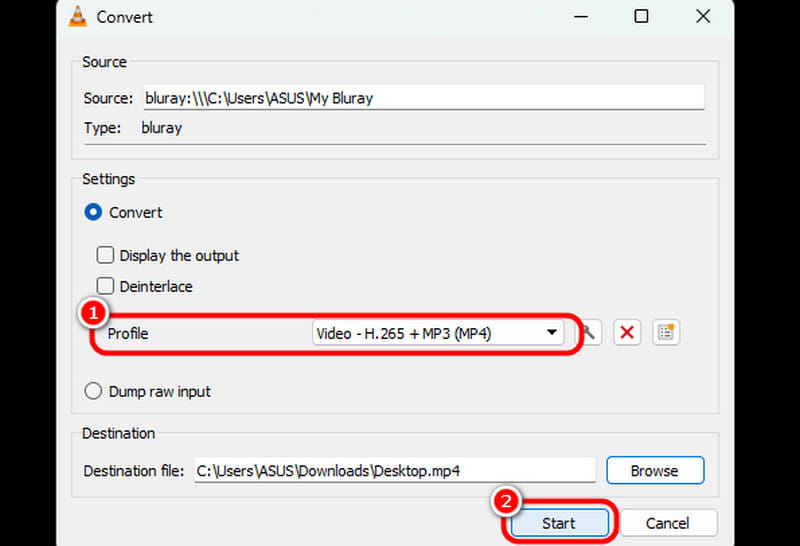
Dio 3. Kako kopirati Blu-ray na Mac pomoću ručne kočnice
Drugi način kopiranja Blu-raya s Mac-om je korištenje softvera Handbrake. To je također još jedan besplatni softver koji vam omogućuje kopiranje Blu-raya i pretvaranje u digitalni video. Ovaj riper može vam dati jednostavan raspored i funkcije. Uz to, možete se kretati kroz sve funkcije koje su vam potrebne dok ne postignete svoj glavni cilj. Također vam može omogućiti brzi proces kopiranja, čineći ga pouzdanijim i boljim. Osim toga, riper vam može pružiti razne funkcije. možete izreži video, skraćivanje, rotiranje, umetanje filtera, mijenjanje audio kodeka i više. Stoga možemo reći da je ručna kočnica još jedan koristan riper na kojeg se možete osloniti. Jedini nedostatak ovdje je da ripperu nedostaju napredne značajke. Također, može podržati samo tri video formata: MP4, MKV i WebM. Ako želite ripati Blu-ray u drugi format, upotrijebite drugi softver. Ali ako želite naučiti kako ripati Blu-ray s Handbrakeom, pogledajte upute u nastavku.
Korak 1Preuzmite Ručna kočnica softver na vašem Macu i odmah ga instalirajte. Nakon toga provjerite je li vaš Blu-ray već umetnut u vaš uređaj kako biste mogli nastaviti sa sljedećim postupkom.
Korak 2Kada se sučelje pojavi, možete pritisnuti Datoteka odjeljak za dodavanje Blu-raya. Također možete koristiti metodu povlačenja i ispuštanja za dodavanje Blu-ray datoteke.
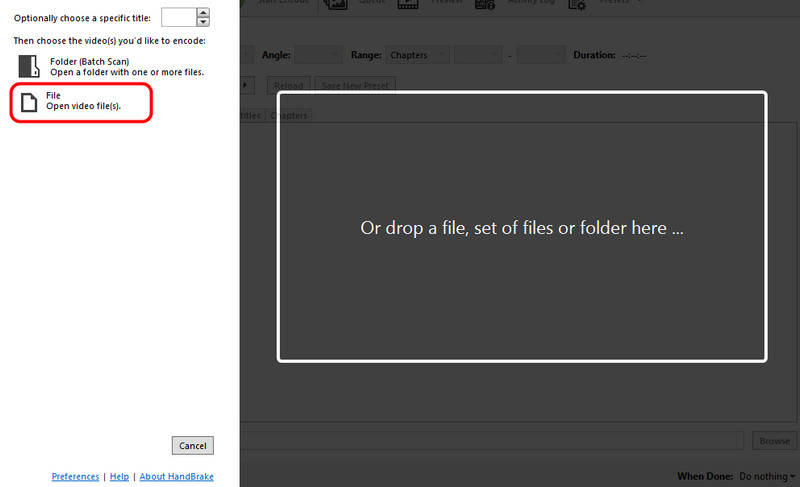
Korak 3Nakon što dodate Blu-ray, idite na Format i odaberite željeni video format.
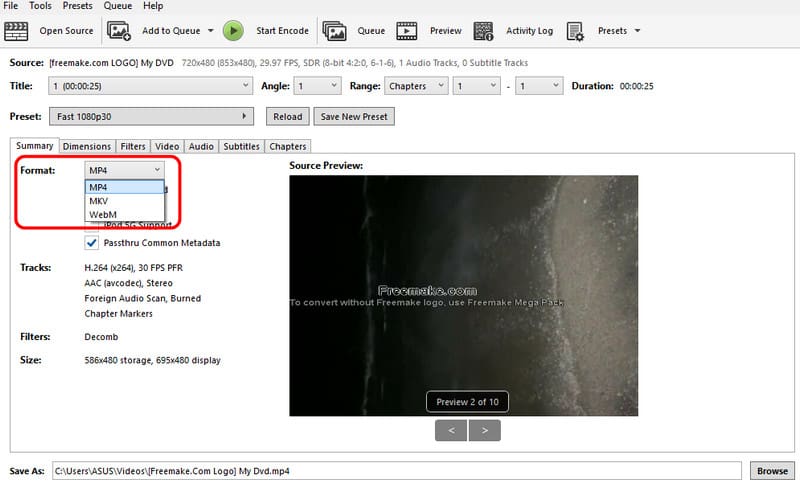
4. korakZa konačni postupak kopiranja, pritisnite Pokrenite kodiranje gumb s gornjeg sučelja.
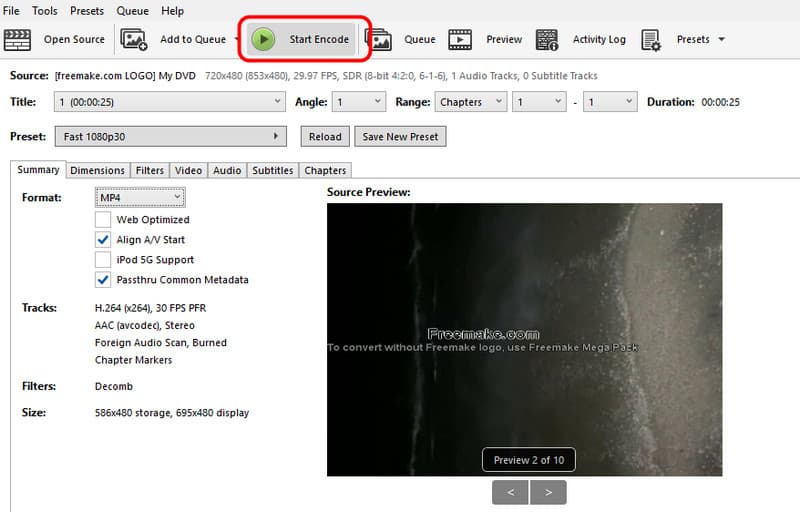
Dio 4. Kako kopirati Blu-ray na Mac koristeći MakeMKV
Napravi MKV također je pouzdan pri izradi digitalnih videozapisa pomoću Blu-ray sadržaja. Ovaj program koji možete preuzeti može vam omogućiti jednostavan postupak kopiranja. Također osigurava izvrsnu kvalitetu videa, što može dovesti do boljeg iskustva gledanja. Štoviše, softver također može raditi s DVD-ovima, što ga čini praktičnijim za korisnike. Jedina mana je što program može samo pretvoriti vaš Blu-ray u MKV format. To samo znači da ako želite ripati svoj sadržaj u MP4, WMV, MOV i druge formate, ovaj softver je nepouzdan. Ali ako želite pretvoriti svoj Blu-ray u MKV format, možete upotrijebiti metode u nastavku.
Korak 1Preuzmite i instalirajte Napravi MKV program na vašem Macu. Nakon toga pokrenite ripper da započnete proces kopiranja.
Korak 2Na glavnom sučelju pritisnite Disk gumb za dodavanje Blu-raya. Zatim možete nastaviti sa sljedećim postupkom.
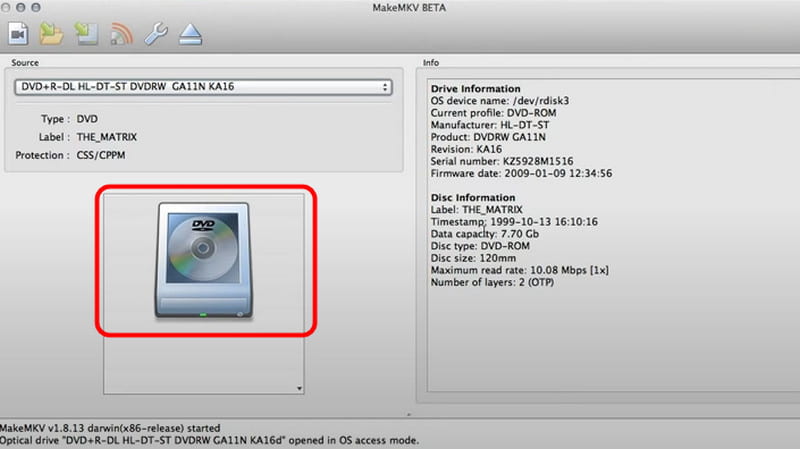
Korak 3Za posljednji korak pritisnite Napravi MKV gumb s desnog sučelja. Nakon što je postupak dovršen, možete početi reproducirati ripani sadržaj na svom računalu.
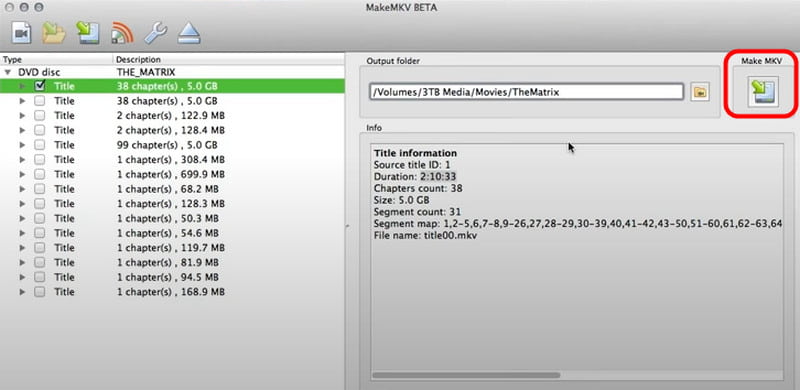
Pa to je to! Ako želite učiti kako ripati Blu-ray na Macu, sve učinkovite upute možete pronaći u ovom postu. Vi samo trebate odabrati svoje željene metode i početi davati napojnice svojim Blu-rayima. Osim toga, ako želite izvrsnu video i audio kvalitetu nakon procesa kopiranja, preporučujemo korištenje Tipard Blu-ray pretvarač. Ovaj izvrsni ripper omogućuje vam kopiranje i transformiranje Blu-raya u više od 500 formata, što ga čini moćnim programom na Macu.
Najbolji alat za kopiranje i pretvaranje DVD diska/mape/ISO slikovne datoteke u različite formate.




